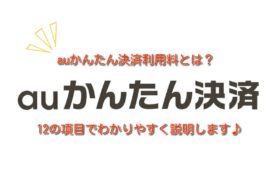楽天カードの住所変更は「楽天e-navi」が簡単!便利な使い方を解説します!
引っ越した後など
楽天カードの住所変更を忘れていた場合
どうすれば良いのでしょうか?
楽天カードの住所変更は
電話をかけたり、書類を郵送して
届け出を行う必要はありません!
1.簡単な楽天カードの住所変更方法とは?
楽天カードの住所変更方法を
簡単な2つのステップで
ご説明するとこんな感じです♪
①・「楽天e-navi」(イーナビ)にログインする。
②・住所変更の項目に行き、必要事項を入力する。
この2つのステップを踏むだけで
住所変更が終了します。
▼【「楽天e-navi」(イーナビ)とは?】
「楽天e-navi」は
「楽天カード」会員が利用できる
お客様サービスサイトです。
「楽天e-navi」で
確認利用できるサービス内容は・・
・毎月の利用状況
・リボ払いへの変更
・利用額の増額の申請
などなど。
本当にいろいろな操作を
することができる便利なサイトです。
「楽天e-navi」のサイト中には
いろいろな選択項目がありますが
「お客様情報の変更」
という項目があるので
ここで住所変更が可能です。
「お客様情報の変更」を選択すると
メールアドレスや
電話番号なども含めて
登録した個人情報の一覧が表示されます。
ここで、
あらかじめ登録されていた
情報が表示されるので
変更したい項目の部分だけを
消去(削除)して
登録内容を変更することになります。
メールアドレスや
携帯電話番号などは
変わっていない場合も多いと思います。
変更の必要が無い項目は
そのままにしておけば良いだけなので
住所変更はとっても簡単です。
2.楽天カードで住所変更以外の登録内容を変更する方法
住所変更をする時は
自分の勤務先情報や
世帯年収などを記載する場所もあります。
こちらについても
忘れずにチェックしておきましょう!
これらの項目についても
以前登録した項目が
そのまま表示されています。
前と勤務先が変わっていた場合
改めて新しい情報を入力することも
あるかと思います。
結婚しているか否か?
世帯の預貯金額はどうか?などなど。
もともとの入力知っていなかった場合は
新たに入力することになります。
預貯金などの個人情報については
申告しないことも可能なので
個人情報について気になる人は
必要最低限のことだけを
記入するようにしましょう。
3.まとめ
楽天カードの住所変更を通じて
感じたことは・・。
住所変更や登録内容を変更するたびに
「楽天e-navi」(イーナビ)に
ログインすることになるので
ついつい先月の買い物を
後リボ機能を利用して
リボ払いにしようかなと思ったり・・・
ちょっと誘惑の多い
住所変更システムだなとは感じます。
ご利用は計画的に!
という言葉がありますが
クレジットカードは有意義に使いたいですね♪